Hoe datums op kwartaal sorteren in Excel?
Dit artikel gaat over het sorteren van datums op kwartaal, waarbij het jaar en de maand worden genegeerd in Excel. Hier zijn twee methoden om dit te doen.
Datums op kwartaal sorteren met een hulpcolumn in Excel
Datums op kwartaal sorteren met Kutools voor Excel
Datums op kwartaal sorteren met een hulpcolumn in Excel
We kunnen een hulpcolumn invoegen om bijbehorende kwartalen van datums weer te geven, en vervolgens het bereik op kwartaal sorteren. Volg de onderstaande stappen:
1. Voeg een nieuwe kolom naast het oorspronkelijke bereik toe en typ Kwartaal als kolomkop.
2. Typ in de tweede cel van de nieuwe kolom de formule =ROUNDUP(MONTH(A2)/3,0) en sleep vervolgens de vulgreep naar beneden over het bereik zoals u nodig hebt.

Opmerking: In bovenstaande formule is A2 de datumcel, en u kunt deze aanpassen op basis van uw behoeften.
Nu is de kolom Kwartaal toegevoegd zoals hieronder in de schermafbeelding te zien is:

3. Selecteer de nieuwe kolom Kwartaal en klik op een sorteerknop op het tabblad Gegevens .

4. Er verschijnt een Sorteringswaarschuwingsvenster. Houd de optie Paneel Uitvouwen aangevinkt en klik op de knop Sorteren.

Nu ziet u dat het specifieke bereik op kwartaal gesorteerd is zoals hieronder in de schermafbeelding te zien is:

5. Verwijder de kolom Kwartaal door met de rechtermuisknop op de kolom te klikken en Verwijderen te selecteren in het rechtermuisknopmenu.
Datums op kwartaal sorteren met Kutools voor Excel
Als u Kutools voor Excel heeft geïnstalleerd, kan de functie Geavanceerd sorteren u helpen om eenvoudig datums op kwartaal te sorteren, waarbij het jaar en de maand worden genegeerd. Volg de onderstaande stappen:
Kutools voor Excel - Geleverd met meer dan 300 essentiële tools voor Excel. Geniet van permanent gratis AI-functies! Download nu!
1. Selecteer het bereik waarin u de datums op kwartaal wilt sorteren en klik op Kutools Plus > Sorteren > Geavanceerd sorteren.
2. In het pop-upvenster Geavanceerd sorteren moet u het volgende doen:

(1) Selecteer in de vervolgkeuzelijst Kolom de datumkolom die u op kwartaal wilt sorteren.
(2) Klik op de vervolgkeuzelijst Sorteren op en selecteer Kwartaal.
(3) Specificeer de sorteervolgorde in de vervolgkeuzelijst Volgorde .
3. Klik op de knop Ok. Vervolgens ziet u dat het geselecteerde bereik op kwartaal gesorteerd is zoals hieronder in de schermafbeelding te zien is:
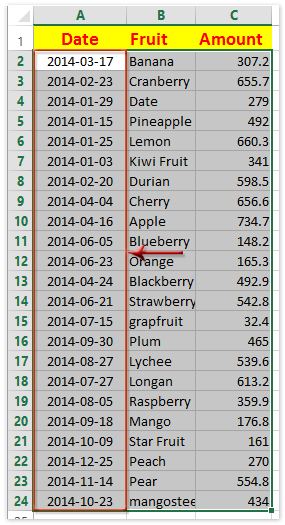
Kutools voor Excel - Boost Excel met meer dan 300 essentiële tools. Geniet van permanent gratis AI-functies! Nu verkrijgen
Demo: Datums op kwartaal sorteren met Kutools voor Excel
Beste productiviteitstools voor Office
Verbeter je Excel-vaardigheden met Kutools voor Excel en ervaar ongeëvenaarde efficiëntie. Kutools voor Excel biedt meer dan300 geavanceerde functies om je productiviteit te verhogen en tijd te besparen. Klik hier om de functie te kiezen die je het meest nodig hebt...
Office Tab brengt een tabbladinterface naar Office en maakt je werk veel eenvoudiger
- Activeer tabbladbewerking en -lezen in Word, Excel, PowerPoint, Publisher, Access, Visio en Project.
- Open en maak meerdere documenten in nieuwe tabbladen van hetzelfde venster, in plaats van in nieuwe vensters.
- Verhoog je productiviteit met50% en bespaar dagelijks honderden muisklikken!
Alle Kutools-invoegtoepassingen. Eén installatieprogramma
Kutools for Office-suite bundelt invoegtoepassingen voor Excel, Word, Outlook & PowerPoint plus Office Tab Pro, ideaal voor teams die werken met Office-toepassingen.
- Alles-in-één suite — invoegtoepassingen voor Excel, Word, Outlook & PowerPoint + Office Tab Pro
- Eén installatieprogramma, één licentie — in enkele minuten geïnstalleerd (MSI-ready)
- Werkt beter samen — gestroomlijnde productiviteit over meerdere Office-toepassingen
- 30 dagen volledige proef — geen registratie, geen creditcard nodig
- Beste prijs — bespaar ten opzichte van losse aanschaf van invoegtoepassingen